Cet article a été rédigé avec la collaboration de nos éditeurs(trices) et chercheurs(euses) qualifiés(es) pour garantir l'exactitude et l'exhaustivité du contenu.
L'équipe de gestion du contenu de wikiHow examine soigneusement le travail de l'équipe éditoriale afin de s'assurer que chaque article est en conformité avec nos standards de haute qualité.
Cet article a été consulté 18 698 fois.
La plupart des ordinateurs portables ne disposent que d'un seul disque dur, ce qui implique que, quand vous voulez le formater, vous devez réinstaller le système d'exploitation par la suite. En réalité, la manière la plus simple de formater un ordinateur portable est de commencer par la procédure d'installation du système d'exploitation. Si vous voulez vous assurer que les données ont bien été effacées, il vous faudra un logiciel spécial pour les ordinateurs Windows, tandis que les machines fonctionnant sous Mac disposent d'un outil intégré permettant de faire cela.
Étapes
Méthode 1
Méthode 1 sur 2:Windows
-
1Sauvegardez tous vos fichiers importants. La plupart des ordinateurs portables ne disposent que d'un seul disque dur. Formater le disque dur supprimera toutes les données présentes dessus. Avant de formater votre ordinateur portable, faites une copie de tous les documents, photos et fichiers que vous voulez sauvegarder.
- Vous pouvez graver vos fichiers importants sur un DVD vierge, les copier sur une clé USB ou un disque dur externe ou encore les mettre sur un service de stockage en ligne, dit aussi « cloud ». Allez voir ce guide pour savoir comment faire une sauvegarde sure de vos données.
- Si vous voulez formater votre ordinateur portable de façon sure avant de vous en débarrasser ou de le revendre, allez voir la seconde section de ce guide pour plus d'informations.
-
2Téléchargez les pilotes logiciels pour votre ordinateur portable. Les pilotes logiciels ou « drivers » sont les logiciels gérant le matériel se trouvant dans votre ordinateur portable. Si vous avez téléchargé tous les pilotes logiciels et qu'ils sont prêts à installer, cela rendra la procédure de formatage plus simple. si vous disposez d'un disque de récupération pour votre ordinateur portable, il contiendra déjà les pilotes logiciels.
- Vous pouvez télécharger les pilotes logiciels de votre ordinateur portable sur la page du support du site du constructeur. Tapez le numéro de modèle de votre ordinateur portable dans la barre de recherche et téléchargez tout ce qui se trouve dans la section « Drivers » ou « Pilotes logiciels ». Le numéro de modèle de votre ordinateur portable se trouve généralement sur l'étiquette située dessous.
- Une fois téléchargés, gravez les pilotes logiciels sur un disque vierge ou copiez-les sur une clé USB.
-
3Cherchez la clé de votre produit Windows. Vous aurez besoin de la clé du produit pour pouvoir activer votre copie de Windows après la réinstallation. Sur la plupart des ordinateurs portables, l'étiquette comportant la clé de votre produit se situe sous l'ordinateur. Elle peut également se trouver dans le manuel de votre ordinateur portable. La clé de votre produit Windows comporte 25 caractères.
- Si vous n'arrivez pas à trouver la clé de votre produit, téléchargez puis lancez ProduKey de NirSoft. Il s'agit d'un logiciel gratuit qui affiche la clé de votre produit Windows quand vous le lancez. Il est disponible en téléchargement gratuit ici. Décompressez l'archive et lancez le logiciel pour voir la clé de votre produit Windows.
-
4Cherchez ou créez votre disque d'installation de Windows. Afin de pouvoir formater le disque dur de votre ordinateur portable, il vous faudra faire démarrer votre machine à partir du disque d'installation de Windows ou du disque de récupération fourni par le constructeur de votre machine. Windows ne peut pas formater le disque sur lequel il est installé à partir de Windows. Si vous n'arrivez pas à trouver un disque d'installation ou de récupération de Windows ou que vous n'en avez pas, vous pouvez en créer un de façon totalement légale.
- Windows 7 – Téléchargez le fichier ISO sur le site de Microsoft. Une fois le fichier ISO téléchargé, téléchargez et installez Windows USB/DVD Download Tool ici. Ce logiciel vous guidera dans la création d'un DVD ou d'une clé USB d'installation de Windows 7 à l'aide du fichier ISO téléchargé.
- Windows 8 – Téléchargez le logiciel Windows 8 Media Creation ici. Lancez ce logiciel et donnez la clé de votre produit pour pouvoir télécharger Windows 8 et faire un DVD ou une clé USB d'installation.
- Windows 10 - Téléchargez le logiciel Windows 10 Media Creation ici. Lancez ce logiciel et donnez la clé de votre produit pour pouvoir télécharger Windows 10 et faire un DVD ou une clé USB d'installation.
-
5Faites démarrer votre machine à partir de la clé USB ou du DVD d'installation. Assurez-vous que le support d'installation soit bien introduit dans votre machine. La manipulation à faire pour faire démarrer votre machine sur ce support dépend du système d'exploitation dont vous vous servez à l'origine :
- Windows 7 et plus anciens – Redémarrez votre machine et appuyez sur la touche BIOS, SETUP ou BOOT qui apparait quand l'ordinateur vient tout juste de démarrer. Généralement, il s'agit des touches F2, F11, F12 ou Suppr. Dans le menu BOOT, mettez votre disque d'installation comme « primary boot device » ou premier support de démarrage.
- Windows 8 et plus récents – Cliquez sur le bouton Power dans le menu Démarrer. Maintenez la touche ⇧ Shift appuyée et sélectionnez Redémarrer. Cela fera redémarrer votre machine en lançant le menu de démarrage avancé. Allez dans Résolution de problèmes puis cliquez sur Avancé. Sélectionnez Configuration UEFI puis lancez le menu BOOT. Mettez votre support d'installation comme « primary boot device » ou premier support de démarrage.
-
6Lancez l'installation et choisissez votre langue. Appuyez sur le bouton Installer maintenant puis choisissez votre méthode d'entrée ainsi que votre langue. Il vous faudra également accepter les conditions d'utilisation.
-
7Cliquez sur l'option Personnalisée (avancé) . Cela lancera l'utilitaire de gestion des disques durs, qui affichera toutes les partitions présentes sur le disque dur de votre ordinateur portable.
-
8Choisissez la partition sur laquelle est installé Windows. Les « partitions » sont des segmentations du disque dur, vous permettant de vous servir d'un seul disque dur comme s'il y en avait plusieurs. Les ordinateurs portables disposent généralement de deux ou trois partitions : une partition « réservée » (faisant généralement autour de 100 Mo), une partition dite de « récupération » (faisant quelques Go) et votre partition « primaire » ou principale. La partition « système » contient Windows, tous vos fichiers et logiciels. Il se peut que vous disposiez d'autres partitions également. Si vous lancez le formatage de votre partition « système », cela supprimera Windows ainsi que tous vos documents.
-
9Appuyez sur Options du disque puis sur Formater. Il vous sera demandé de confirmer le formatage de la partition. Cette action supprimera toutes les informations présentes dessus. Une fois la confirmation donnée, la partition sera formatée. Cela peut prendre quelques moments.
-
10Supprimez toutes les partitions dont vous ne voulez pas (facultatif). Si vous ne voulez pas conserver partition de récupération ou que vous voulez vous débarrasser de votre partition multimédia, vous pouvez sélectionner celle-ci et faire Supprimer . Cela effacera toutes les informations présentes sur la partition et transformera cette dernière en « Espace non alloué ». Si vous supprimez deux partitions voisines, elles seront assemblées en un seul bloc d'espace non alloué.
- Pour ajouter l'espace non alloué à votre partition principale, sélectionnez la partition principale que vous venez de formater et faites Supprimer. Cela fera assembler tout l'espace non alloué en un seul bloc.
-
11Cliquez sur la partition formatée et faites Suivant. Cela lancera l'installation de Windows sur la partition formatée. Il vous faudra installer Windows à nouveau pour pouvoir vous servir de l'ordinateur.
- Si vous avez prévu d'installer un autre système d'exploitation, tel que Linux, vous pouvez arrêter la démarche là, avant d'installer Windows. Insérez votre disque d'installation de Linux et faites démarrer votre machine à partir de celui-ci pour commencer l'installation de Linux.
-
12Suivez les instructions pour installer Windows. Une fois que Windows aura installé ses fichiers système, vous passerez par plusieurs étapes pour terminer l'installation. Cela comprendra la création d'un compte utilisateur, le réglage des préférences de mises à jour de Windows et la configuration réseau. Il vous sera également demandé de donner la clé de votre produit Windows. Après le formatage, il vous faudra réinstaller Windows pour pouvoir utiliser votre ordinateur.
- Quand vous configurez Windows, les réglages par défaut sont généralement corrects. Si vous travaillez sur votre ordinateur domestique, choisissez « Domestique » ou « Privé » quand il vous sera demandé de choisir votre type de réseau. Si vous vous servez d'un réseau public au moment de l'installation, comme celui d'un café ou d'une université, choisissez « Public ».
-
13Installez les pilotes logiciels à l'aide de votre clé USB ou de votre DVD. Maintenant que Windows est installé, il vous faut réinstaller les pilotes logiciels de votre ordinateur. Il peut s'agir de pilotes logiciels pour votre pavé tactile, votre carte graphique, votre carte son, votre lecteur de disques ou bien d'autres choses. Lancez tous les installateurs que vous avez téléchargés sur le site web du constructeur de votre ordinateur [1] .Publicité
Formater un ordinateur portable Windows de façon sure
-
1Sachez dans quels cas il faut faire un formatage sûr. Si vous vous débarrassez de votre ordinateur portable ou que vous le donnez, il vaut mieux que vous fassiez un formatage sûr pour éviter que vos données tombent entre de mauvaises mains. Un formatage standard (comme décrit ci-dessus) ne supprimera pas complètement les informations présentes sur le disque. En réalité, ce formatage va simplement marquer que les données peuvent être réécrites par-dessus, mais elles pourront être récupérées par quelqu'un disposant des outils et du temps nécessaires. Formater votre disque dur de façon sure vous permettra d'empêcher que quelqu'un accède à vos données sans votre autorisation.
-
2Téléchargez DBAN. DBAN est un logiciel gratuit qui formatera votre disque dur de façon sure. Vous pouvez trouver DBAN en téléchargement gratuit sur dban.org. Il vous faudra un DVD vierge pour le graver dessus.
-
3Gravez l'image ISO téléchargée sur un disque vierge. Si vous êtes sous Windows 7 ou plus récent, faites un clic droit sur le fichier ISO et cliquez sur Graver sur un disque en ayant inséré un CD ou DVD vierge dans votre lecteur. Si vous êtes sous Windows Vista ou plus ancien, procurez-vous un logiciel de gravure comme ImgBurn pour graver le fichier ISO sur un disque.
-
4Faites démarrer votre machine à partir du disque DBAM. Suivez les consignes de démarrage données dans la section précédente pour démarrer à partir du disque DBAN. Vous devrez configurer votre machine pour qu'elle démarre à partir du lecteur disque si vous voulez que DBAN soit exécuté.
-
5Dans le menu principal DBAN, appuyez sur Entrée. Cela lancera DBAN, il peut prendre quelques moments à charger les fichiers nécessaires.
-
6Choisissez le disque que vous voulez formater. Vous verrez une liste de tous vos disques durs et partitions. Servez-vous des touches fléchées pour aller sur le disque que vous voulez formater, puis faites Espace pour le sélectionner. Faites très attention quand vous choisissez un disque ou une partition, car les informations présentes dessus seront totalement irrécupérables après le formatage.
-
7Pour lancer le formatage du disque, appuyez sur la touche F10. En utilisant les réglages par défaut, vous aurez déjà un formatage très sûr, vous permettant de vous débarrasser de votre machine sans crainte. Il faut compter plusieurs heures pour un formatage par défaut [2] .
- Si vous êtes vraiment préoccupé par votre sécurité, vous pouvez appuyer sur la touche R pour ouvrir le menu « Rounds » et augmenter le nombre de séquences de formatage que vous voulez faire. Cela rendra le formatage encore plus sûr, mais prendra également plus de temps.
Publicité
Méthode 2
Méthode 2 sur 2:Mac OS X
-
1Faites une sauvegarde de vos fichiers importants. Faire le formatage du disque dur de votre MacBook effacera toutes les informations présentes dessus. Faites donc une sauvegarde de tous vos documents, photos ou autres fichiers importants avant de commencer le formatage. Vous pouvez faire une copie de ces fichiers sur un disque dur externe, les graver sur un DVD vierge ou les mettre en stockage en ligne sur iCloud ou un autre service de stockage en ligne.
-
2Vérifiez que votre ordinateur est bien relié à Internet. Vous aurez besoin d'une connexion à Internet afin de pouvoir télécharger les fichiers nécessaires durant les procédures de formatage et de réinstallation.
-
3Faites redémarrer votre Mac et maintenez les touches .⌘ Cmd+R appuyées dès qu'il démarre. Cela ouvrira le menu de récupération.
-
4Cliquez sur Gestion des disques. Une nouvelle fenêtre s'ouvrira, affichant la liste de tous vos disques et partitions sur le panneau de gauche.
-
5Cliquez sur la partition dont vous voulez faire le formatage puis cliquez sur l'onglet Effacer. Cliquez sur votre disque de démarrage pour effacer la partition contenant vos fichiers système. Vous pouvez trouver de laquelle il s'agit en regardant la taille de la partition.
-
6Appuyez sur le bouton Options de sécurité si vous voulez supprimer toutes vos données de façon sure (facultatif). Si vous allez vous débarrasser de votre Mac, vous devriez mieux configurer les options de sécurité afin de supprimer de façon sure les données présentes sur votre disque. Vous aurez sans doute le choix entre plusieurs options ou bien vous verrez une barre glissante allant de « Plus rapide » à « Plus sûr ». Choisissez l'option « Formatage en 7 passages » ou « Plus sûr » pour supprimer vos données de façon sure, sans possibilité de récupération. Cela augmentera la durée de formatage de façon conséquente.
-
7Dans le menu Format, cliquez sur Mac OS Extended (Journaled). Il s'agit du format nécessaire pour installer OS X sur un Mac.
-
8Appuyez sur Effacer. Le formatage du disque dur commencera. Si vous n'avez pas modifié les options de sécurité, cela ne prendra qu'un petit moment. Si vous avez opté pour un formatage sûr, cela peut prendre quelques heures.
-
9Fermez la fenêtre de gestion des disques et sélectionnez Réinstaller OS X. Il vous faudra être connecté à un réseau sans fil pour pouvoir faire la réinstallation. Suivez les consignes à l'écran pour installer OS X à nouveau sur la machine, afin de pouvoir recommencer à l'utiliser. L'installateur téléchargera automatiquement tous les fichiers nécessaires [3] .Publicité
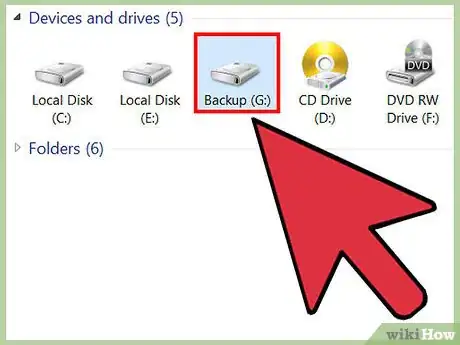
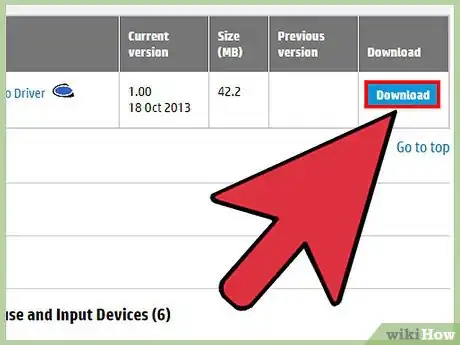
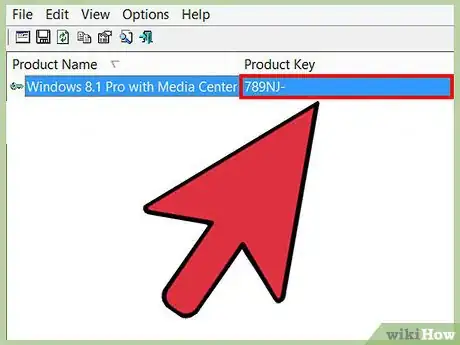
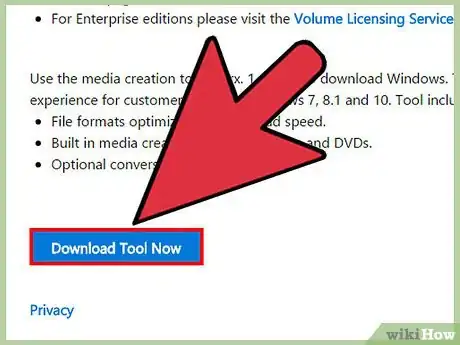
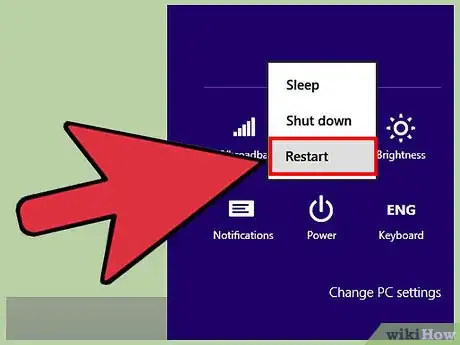
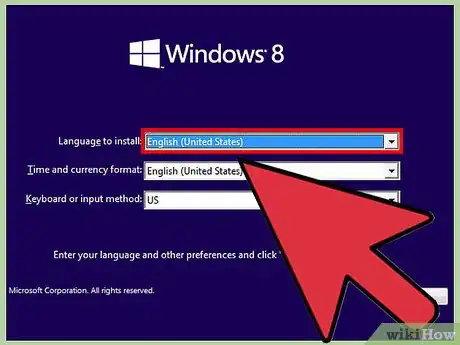
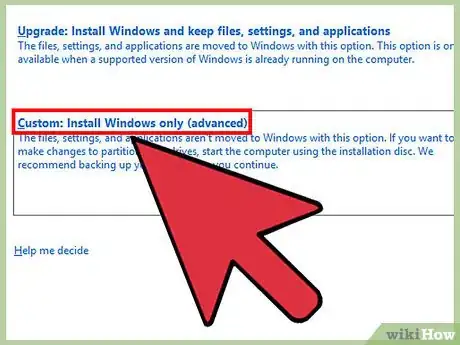
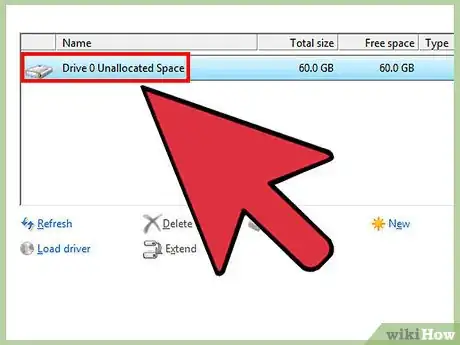
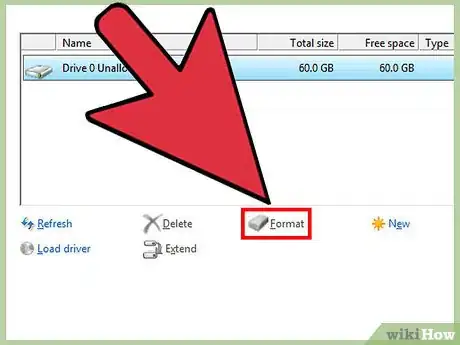
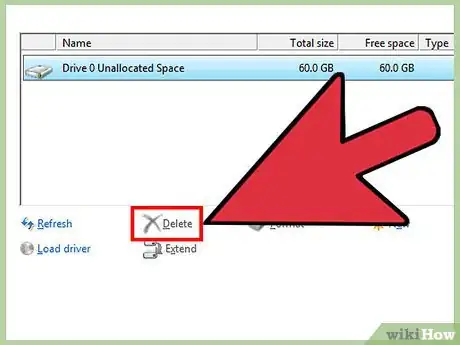
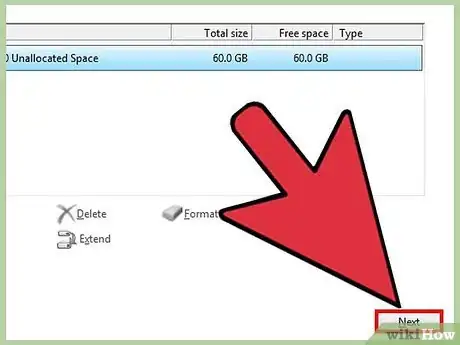
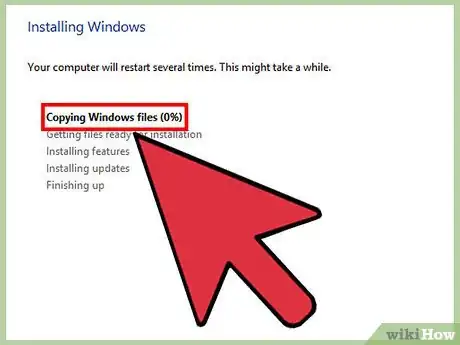
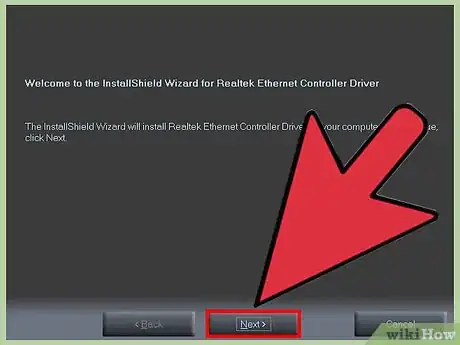
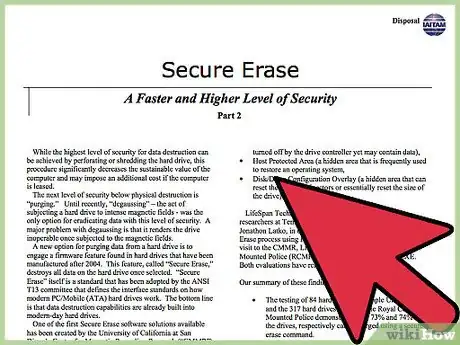
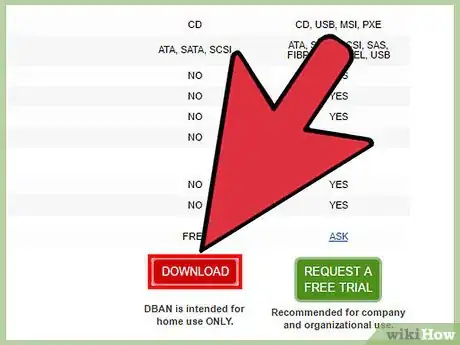
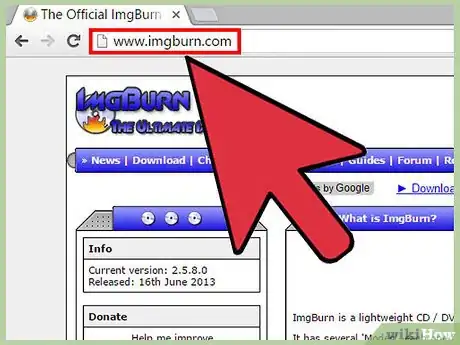
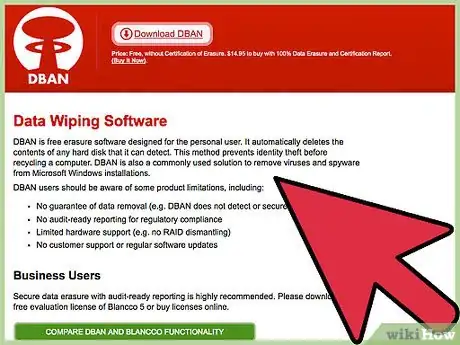
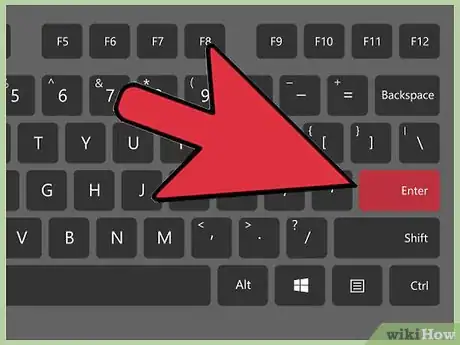
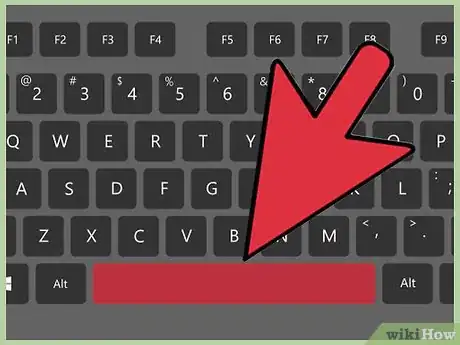

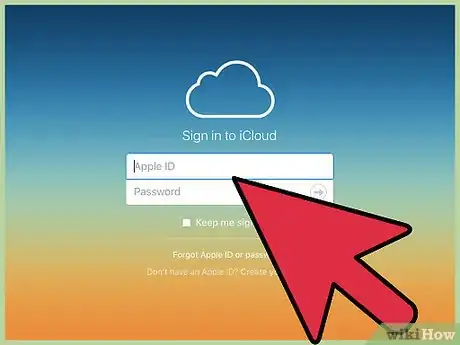
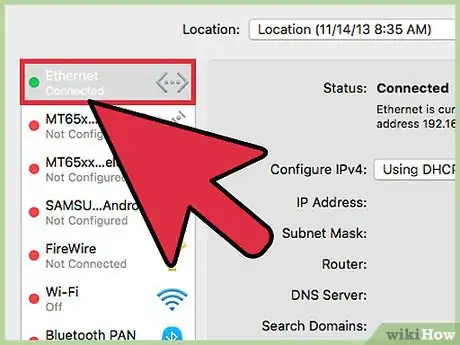
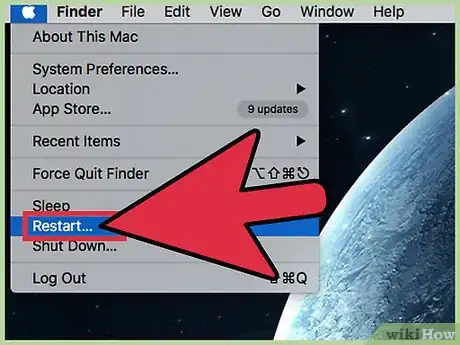
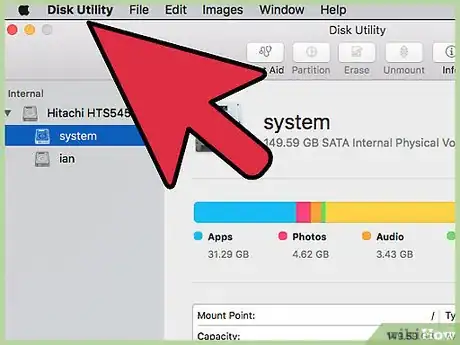
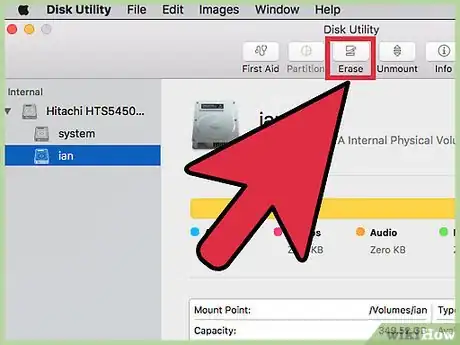
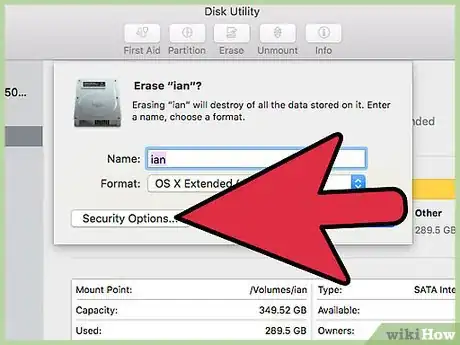
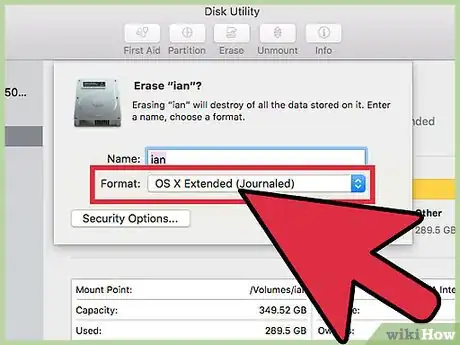
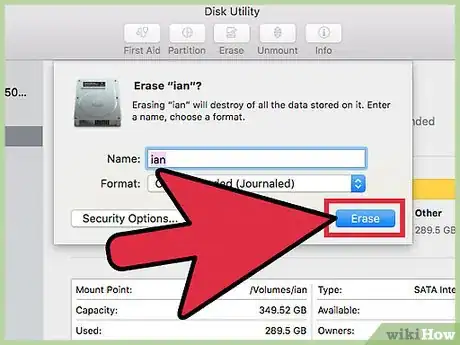
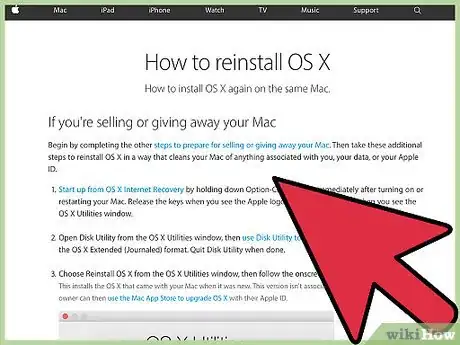
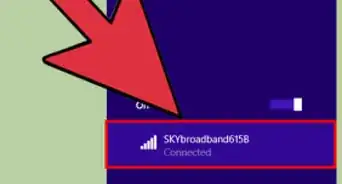
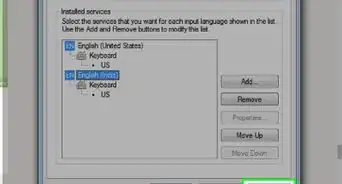




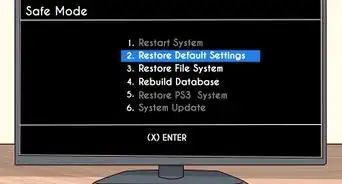
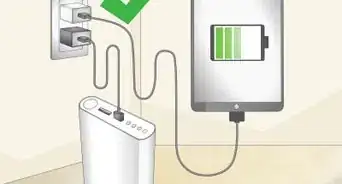
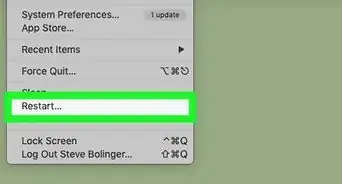




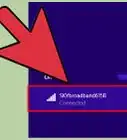


L'équipe de gestion du contenu de wikiHow examine soigneusement le travail de l'équipe éditoriale afin de s'assurer que chaque article est en conformité avec nos standards de haute qualité. Cet article a été consulté 18 698 fois.